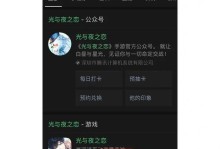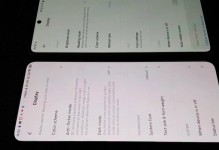Windows7是一个广泛使用的操作系统,但有时会出现启动故障的问题。本文将介绍一些解决Windows7无法启动的教程,帮助用户快速修复启动故障,恢复正常使用。

1.检查硬件设备是否连接正常:确保电脑内外设备连接良好,没有松动或损坏的部分,如电源线、硬盘、内存条等。
2.清理电脑内部灰尘:打开机箱,使用专业工具或压缩气罐清理内部灰尘,确保电脑散热良好,不会因过热而导致启动故障。

3.检查启动设置:进入BIOS界面,检查启动顺序是否正确设置为硬盘启动,确保Windows7系统在硬盘上。
4.进入安全模式:重启电脑,在开机时按F8键进入高级引导选项界面,选择安全模式启动,如果能够顺利进入安全模式,则说明问题可能是由于软件冲突引起的。
5.修复启动文件:使用Windows7安装盘或系统修复盘启动电脑,选择“修复你的电脑”选项,进入系统恢复环境,在命令提示符下输入“bootrec/fixmbr”和“bootrec/fixboot”命令修复启动文件。

6.重建启动配置数据:在系统恢复环境的命令提示符下输入“bootrec/rebuildbcd”命令,重建启动配置数据,解决启动故障。
7.恢复系统到最近的还原点:如果系统设置了还原点,可以选择还原到最近的还原点,以恢复系统到之前正常运行的状态。
8.使用系统还原功能:进入系统恢复环境,选择“系统还原”选项,按照提示选择合适的还原点进行系统恢复。
9.修复损坏的系统文件:在系统恢复环境的命令提示符下输入“sfc/scannow”命令,系统将自动扫描并修复损坏的系统文件。
10.使用自动修复工具:进入系统恢复环境,选择“自动修复”选项,让系统自动诊断和修复启动故障。
11.安全模式下卸载最近安装的软件:在安全模式下,打开控制面板,选择“程序”>“程序和功能”,卸载最近安装的软件,可能解决启动故障。
12.修复启动项:使用第三方启动管理工具,如EasyBCD,修复启动项,确保Windows7的启动项正确。
13.检查硬盘状态:使用硬盘健康检测工具检查硬盘的状态,如果发现有坏道或其他问题,及时更换硬盘。
14.重新安装Windows7系统:如果以上方法都无法解决启动故障,可以尝试重新安装Windows7系统,确保系统文件完整无损。
15.寻求专业帮助:如果您不确定如何操作或以上方法无法解决启动故障,建议寻求专业人士的帮助,以避免造成更大的损失。
通过本文介绍的方法,用户可以快速修复Windows7启动故障,恢复正常使用。但在操作过程中需要谨慎,并根据自身情况选择适合的方法。希望本文对您解决Windows7启动故障问题有所帮助。